Sociální média jsou obrovskou platformou pro lidi, aby se stali slavnými a také vydělávali. K tomu však musí tvůrce pracovat na získání většího publika pro svůj kanál. Šablony pro přihlášení k odběru se nyní staly oblíbeným prostředkem, jak lidé mohou posílit své kanály. Jsou to v podstatě jako připomínka pro diváky, aby se přihlásili k odběru kanálu, který sledují. Šablony odběru se snadno používají; pro jednotlivce je k dispozici spousta rozmanitosti podle jejich potřeb a požadavků kanálu. Tvůrci mohou také použít mnoho grafických šablon, aby to bylo chytlavější.
- Část 1:Proč používat šablony odběru?
- Část 2:10 nejlepších šablon odběru pro zvýšení počtu zhlédnutí
- Část 3:Kde najít šablony bezplatného odběru?
- Část 4:Jak přidat tlačítko Přihlásit se k vašemu videu pomocí Filmora?
Část 1:Proč používat šablony odběru?
Šablony odběru jsou základním nástrojem pro tvůrce. Šablona odběru YouTube pomáhá tvůrcům upoutat pozornost publika směrem k nim. Tyto bezplatné šablony odběru YouTube pomáhají lidem získat více odběrů. Konečným cílem tvůrců je nakonec zvýšení jejich odběratelů. K videu nebo obsahu se přidávají šablony odběru, které divákovi nebo publiku připomenou, aby se přihlásil k odběru kanálu.
Část 2:Top 10 předplatitelských šablon pro zvýšení počtu zhlédnutí
Existuje mnoho populárních stránek, které poskytují šablony pro odběr, lajky a šablony pro odběr v různých provedeních a prezentacích spolu se šablonami pozadí s přechodem pohybu, které uživateli pomohou vybrat si podle svých představ. Některé z mnoha oblíbených forem šablony odběru jsou šablona tlačítka odběru, animovaná šablona tlačítka odběru YouTube a mnoho dalších.
1. Tlačítko přihlášení k odběru pod úhlem
Toto je jednoduchá forma šablony odběru YouTube. Tlačítko odběru Premiere Pro je viditelné v pravém dolním rohu, aby přilákalo diváka k odběru a dalšímu spojení s kanálem nebo tvůrcem.
2. Lišta lajků a odběrů
Pomocí šablony lišty „Líbí se mi“ a „Odběr“ mohou uživatelé do svého videa přidat červené obdélníkové tlačítko s ikonami „Líbí se mi“, „Přihlásit se k odběru“ a „Upozornění“. Takové šablony tlačítek odběru lze nalézt na různých platformách, jako je Mixkit, Pixabay nebo Filmstock.
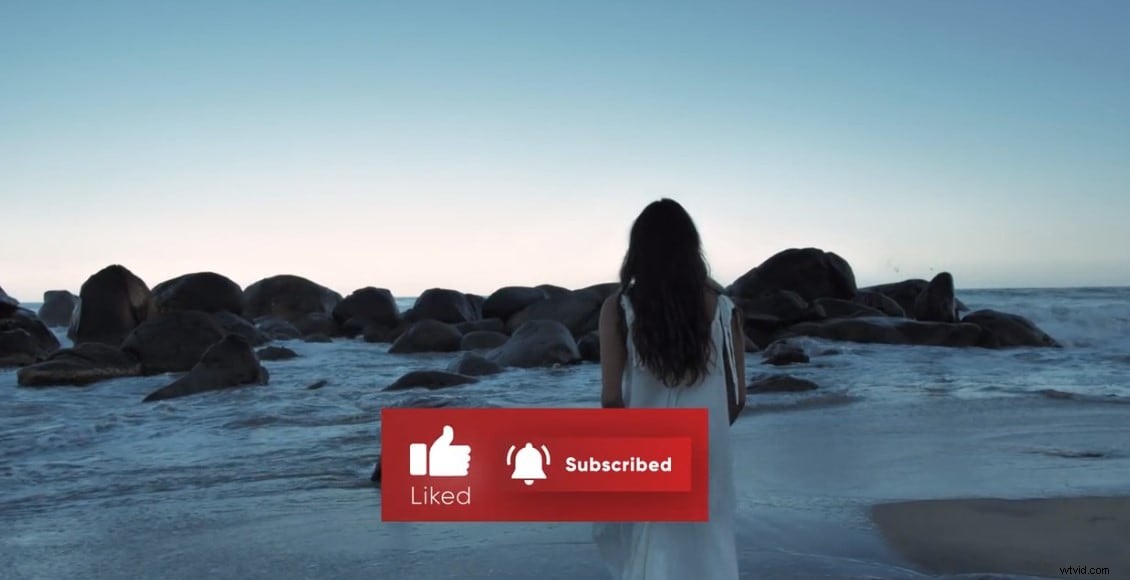
3. Otočný otvírač tlačítek přehrávání
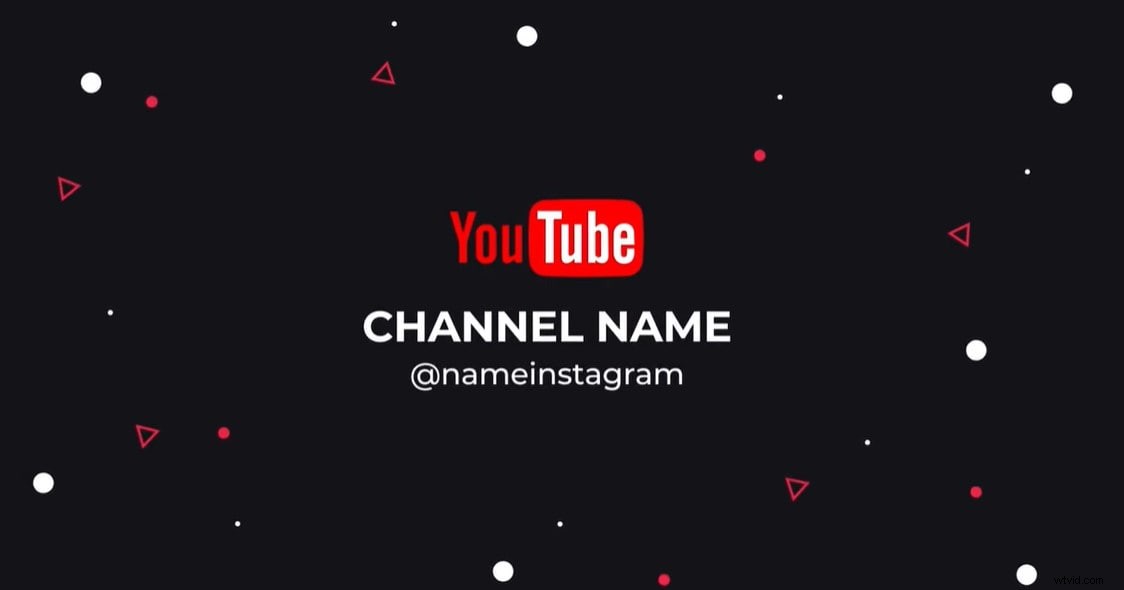
Pro šablonu odběru je jednoduché použít soubor mogrt. Zobrazuje název kanálu a případné další úchyty tvůrce na sociálních sítích. Pole tvaru se otáčí kolem tlačítka přehrávání YouTube.
4. Zaměřte se na závěrečnou obrazovku přehrávání
Tato šablona odběru se používá na konci videa, které publikum sleduje. Je to jako poděkování pro diváka za jeho čas. Uvádí název kanálu pro odběr a také poskytuje výzvu k dalšímu videu. Uživatel může také přidat své další úchyty platformy sociálních médií do této bezplatné šablony odběru YouTube.
5.Klikání kurzorem ruky na tlačítka YouTube
Toto je jedna z populárních šablon tlačítka odběru Premiere Pro/mogrt nalezených online. Jedná se o banner uprostřed níže s klikáním kurzoru ruky na tlačítko. Tlačítko YouTube „To se mi líbí“, „Přihlásit se k odběru“, „Zvonek s upozorněním“. Pomocí této šablony lze do videa přidat také zvuk kliknutí.
6. Doporučená závěrečná obrazovka videa
S touto animovanou šablonou tlačítka odběru YouTube, pomocí které lze přidat dvojitá pole přehrávání, jedno z doporučených videí a druhé s přehráním dalšího videa. Výzva k odběru, lze přidat ikony profilu sociálních médií.
7. Tlačítko odběru profilu
Toto je druh překryvné šablony pro přihlášení k odběru, která se skládá z animovaného tlačítka pro přihlášení k odběru, zvonku s upozorněním a rozhraní pro profilový obrázek přímo ve středu videa.
8. Závěrečná obrazovka pro YouTube
To poskytuje elegantní vzhled závěrečné obrazovce videa. Tato bezplatná šablona odběru YouTube na závěrečné obrazovce zobrazuje náhledy dvou videí kanálu a také zobrazuje barevné čáry pohybující se na pozadí videa. Toto je moderní forma šablony odběru YouTube.
9. Tlačítko To se mi líbí a Odebírat
Tato šablona tlačítka odběru zobrazuje ikonu zarovnanou na střed s rychlým přechodem. Níže na obrazovce se také zobrazí malý podnadpis.
10.. Animovaný otvírák tlačítek Play
Toto je jedna z nejpopulárnějších bezplatných šablon animovaných tlačítek odběru YouTube. Toto se zobrazí na začátku videa uživatele.
Část 3:Kde najít šablony bezplatného odběru?
Šablony odběru lze snadno stáhnout z mnoha oblíbených webových stránek. Mezi tvůrci jsou také velmi oblíbené grafické šablony ve stylu Pop-Up. Některé z nejznámějších platforem pro získání předplatitelských šablon YouTube jsou Filmstock, Mixkit, Pixabay. Tyto tři webové stránky byly mezi uživateli velmi oblíbené, aby získali šablony pro předplatné. Oblíbenou používanou platformou je také Panzoid like a odběr zelené obrazovky.
Část 4:Jak přidat tlačítko Přihlásit se k vašemu videu pomocí Filmora?
K videu lze přidat animované tlačítko odběru, aby se diváci stali odběrateli. Je důležité, aby potenciální diváci byli stálí. Pojďme si projít několik kroků, abychom porozuměli postupu přidání tlačítka Přihlásit se k odběru.
- Vyberte vzorové barvy z různých možností a přidejte dobu trvání podle své potřeby. Uložte tuto trasu kliknutím na zamykací obrazovku a nebude to rušit pozadí.
- Potom musíte navrhnout „přihlášení k odběru png gif '. Vyberte červenou ze vzorových barev a poté je třeba přetáhnout červenou barvu na zelené pozadí. Upravte červenou barvu na menší velikost podle potřeby, uprostřed dole. Můžete jej snadno umístit na jakékoli jiné místo, které se vám líbí, a také jej použít v budoucích videích.
- Nyní musíme přidat text k odběru do červeného tlačítka, které jsme vytvořili. Klikněte na název a napište „subscribe “. Poté jej umístěte do červeného pole a klikněte na OK. Uživatelé mohou také přidat znak kurzoru na vytvořené tlačítko odběru. Upravte velikost kurzoru a umístěte jej na požadované místo na tlačítku odběru.
- Nyní se pro animaci návrhu použijí klíčové snímky. Začněte s červeným obdélníkem. Vyberte červenou barvu viditelnou na časové ose a přejděte na kartu Animace. Na kartě animace klikněte na možnost Přizpůsobit a přesunout a poté na možnost Přidat '.
- Potom se vraťte na časovou osu a upravte měřítko na 0. Tímto způsobem byl vytvořen efekt obdélníkového popukání a můžete jej vidět při přehrávání klipu.
- U textu dvakrát klikněte na text a klikněte na možnost Upřesnit '. Poté na kartě animace vyberte typ animace, který se vám líbí. Nastavte dobu, po které se má text zobrazit, většinou jen několik sekund. Podobně animujte kurzor, který jsme přidali dříve.
- Při úpravě kurzoru lze také přidat zvuk kliknutí myši.
- A když teď chcete, aby toto tlačítko odběru zmizelo, přejděte na čas ukončení a přidejte klíčový snímek ve skutečném měřítku v červené barvě. Poté posuňte stupnici dále na 0, aby zmizela.
- K zmizení kurzoru je třeba provést podobné kroky. gif png k odběru je nyní připraven a lze jej podle potřeby exportovat do různých druhů formátů.
Závěr
Předplatitelské šablony jsou nyní velmi běžným médiem, které mnoho tvůrců obsahu používá k získání stálejšího publika. Lze je snadno vytvořit nebo je lze snadno stáhnout z různých webových stránek. K dispozici je také mnoho šablon pohyblivé grafiky, které mohou být užitečné pro přilákání více diváků. Uživatelé, kteří potřebují přizpůsobenou šablonu předplatného, mohou používat platformy, jako jsou přizpůsobená animovaná tlačítka předplatného společnosti Filmora.
